Habilitar o Deshabilitar el Control de Cuentas de Usuario (UAC) en Windows
Este tutorial te muestra cómo cambiar la configuración de UAC en Microsoft Windows.
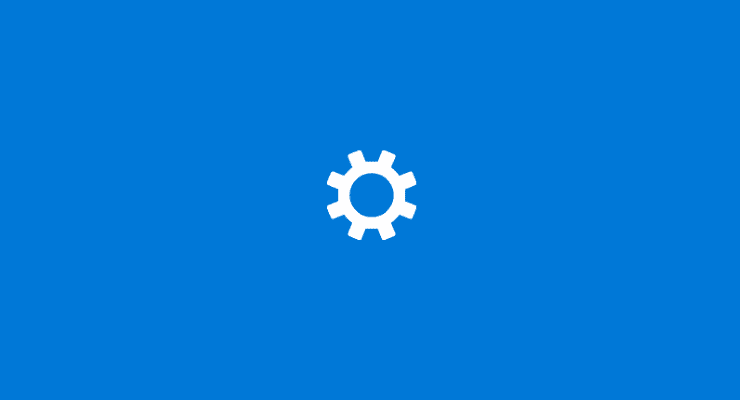
La mayoría de las computadoras o laptops están conectadas a Internet a través de una red local. En algunas redes locales, como la red Wi-Fi doméstica, puede resultar útil poder compartir archivos de una computadora a otra a través de la red. En otras redes más públicas, como un punto de acceso en un café, no desea que las personas puedan conectarse y acceder a los archivos compartidos desde su dispositivo. Esta guía cubrirá cómo habilitar y deshabilitar el descubrimiento de redes.
La configuración de descubrimiento de red se puede encontrar en el "Centro de redes y recursos compartidos" del Panel de control. Puede acceder a la "Configuración avanzada de uso compartido" directamente presionando la tecla de Windows, escribiendo "Configuración avanzada de uso compartido" y presionando Intro.
Sugerencia: si ya está en el Centro de redes y recursos compartidos, puede acceder a esta página haciendo clic en "Cambiar la configuración de uso compartido avanzado" en el extremo izquierdo de la ventana.
En "Configuración de uso compartido avanzado" hay dos perfiles de red diferentes para los que puede configurar la detección de redes. El perfil de red "Privada" está diseñado para redes domésticas en las que confía en todos los dispositivos conectados. La red "Pública" está diseñada para redes en las que no se puede confiar en todos los dispositivos, como un punto de acceso Wi-Fi público.
Sugerencia: una parte clave de esta configuración es que Windows sepa correctamente qué redes son privadas y cuáles son públicas cuando se conecta a ellas.
Para las redes privadas, es probable que pueda activar la detección de redes. Para hacerlo, asegúrese de que la casilla "Activar descubrimiento de red" esté marcada debajo del encabezado de la sección "Privado". Esto hará que su computadora sea visible para otras computadoras en la red en el Explorador de archivos. Sin embargo, no se compartirán archivos a menos que la opción "Compartir archivos e impresoras" también esté habilitada.
Sugerencia: no es necesario que habilite la detección de redes para redes privadas. Sin embargo, si no usa la función en absoluto, debe desactivarla.
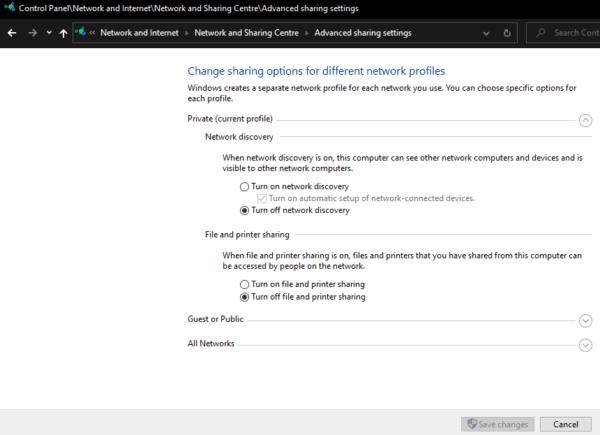
Para redes privadas, puede habilitar el descubrimiento de redes. Sin embargo, debe deshabilitarlo si no planea usarlo.
Para las redes públicas, debe asegurarse de que la detección de redes esté deshabilitada. Para hacerlo, haga clic en el encabezado de la sección "Invitado o Público" y asegúrese de que "Desactivar descubrimiento de red" esté marcado.
Sugerencia: Para las redes públicas, también es una buena idea asegurarse de que también esté marcado "Desactivar el uso compartido de archivos e impresoras".

En redes públicas, debe asegurarse de que la detección de redes esté deshabilitada.
Una vez que se haya asegurado de que la configuración de detección de redes sea correcta, haga clic en "Guardar cambios" para aplicarlos. Si su configuración ya era correcta, puede cerrar la ventana del Panel de control.
Este tutorial te muestra cómo cambiar la configuración de UAC en Microsoft Windows.
Cómo habilitar o deshabilitar la función de Protección de Archivos de Microsoft Windows utilizando el Registro y otros métodos para Windows 10 y 11.
Si no puedes cambiar la configuración de tu ratón en Windows 10, actualiza o reinstala los controladores del ratón. O ejecuta el solucionador de problemas de hardware y dispositivos.
El error 0X800701B1 indica que un dispositivo no existe en Windows 10, generalmente asociado a problemas con discos duros externos.
¿Tiene dificultades para solucionar el código de error 0xc00000e9 de Windows 10? ¡Pruebe estos conjuntos de soluciones y vuelva a hacer que su PC o computadora portátil funcione!
¿Su actualización de Windows se atascó durante una actualización? Aquí le mostramos cómo solucionar el problema de Windows 10 atascado.
Descubre cómo mostrar archivos y carpetas ocultos en Windows 10. Aprende las mejores técnicas para habilitar visibilidad a elementos que no se ven por defecto.
¿Quiere habilitar la integridad de la memoria de Windows? Aquí hay 9 formas de corregir el error de integridad de la memoria en Windows 11/10.
Para INSTALAR el Administrador de paquetes de Windows (winget), descargue el Instalador de aplicaciones en Windows 10 y use el comando winget.
Windows 10 ahora puede recibir mejoras de funciones a través de Windows Feature Experience Pack, facilitando actualizaciones rápidas y eficientes.
¿Quieres abrir automáticamente tus sitios web favoritos al iniciar Windows 10 u 11? Descubre cómo configurar esta facilidad y mejora tu productividad.
¿Tiene problemas con una pantalla incómodamente ampliada en su PC con Windows 10 u 11? Esto es lo que puede hacer para solucionar el problema.
Si Microsoft Word sigue fallando en su PC con Windows, lea este artículo mientras lo ayudamos con todos los métodos para solucionar el problema.
Ahora que sabemos que las actualizaciones futuras de Windows 10 reservarán 7 GB de espacio en nuestros discos duros, hay una manera de evitar que esto suceda. Mientras el reservado
Imagínese esto: necesita instalar un nuevo software en su PC con Windows. Lo más probable es que se dirija a un sitio web, tratando de no hacer clic en la basura en la página,
Cuando instala una impresora, su PC con Windows 10 debería detectar su impresora automáticamente; de forma inalámbrica en su red doméstica, o conectó directamente la impresora a
La duración de la batería a menudo puede convertirse en un tema delicado, ya que se ve afectada por la forma en que usa su PC con Windows 10. Los juegos acabarán con la batería rápidamente, pero la web general
Microsoft ha prestado mucha más atención a su aplicación Windows 10 Sticky Notes últimamente. La versión 3.0 reciente de las aplicaciones fue encabezada por la sincronización entre dispositivos
Tener una unidad de recuperación de Windows 10 debería ser un componente clave de su estrategia de copia de seguridad y recuperación. Si bien no es una copia de seguridad en sí, se puede utilizar una unidad de recuperación para
Windows 10 ofrece una serie de funciones nuevas y mejoras a las funciones anteriores, muchas de las cuales es posible que no conozca por completo. Espacios de almacenamiento es una de esas características.
Si experimentas errores o bloqueos, sigue los pasos para una restauración del sistema en Windows 11 para regresar tu dispositivo a una versión anterior.
Si estás buscando las mejores alternativas a Microsoft Office, aquí tienes 6 excelentes soluciones para comenzar.
Este tutorial te muestra cómo puedes crear un icono de acceso directo en el escritorio de Windows que abre un símbolo del sistema en una ubicación específica de la carpeta.
¿Es Start11 mejor que la barra de tareas de Windows? Echa un vistazo a algunas de las ventajas clave que Start11 tiene sobre la barra integrada de Windows.
Descubre varias maneras de solucionar una actualización de Windows dañada si tu máquina tiene problemas después de instalar una actualización reciente.
¿Estás luchando por descubrir cómo establecer un video como protector de pantalla en Windows 11? Revelamos cómo hacerlo utilizando un software gratuito que es ideal para múltiples formatos de archivos de video.
¿Te molesta la función Narrador en Windows 11? Aprende cómo deshabilitar la voz del narrador de múltiples maneras fáciles.
Mantener múltiples bandejas de entrada de correo electrónico puede ser complicado, especialmente si tienes correos importantes en ambos. Este artículo te mostrará cómo sincronizar Gmail con Microsoft Outlook en dispositivos PC y Mac de Apple.
Cómo habilitar o deshabilitar el sistema de archivos cifrados en Microsoft Windows. Descubre los diferentes métodos para Windows 11.
Te mostramos cómo resolver el error Windows no puede iniciar sesión porque no se puede cargar su perfil al conectar a una computadora a través de Escritorio Remoto.



![Qué es No se puede iniciar el error 0xc00000e9 y cómo resolverlo [8 soluciones probadas] Qué es No se puede iniciar el error 0xc00000e9 y cómo resolverlo [8 soluciones probadas]](https://cloudo3.com/resources4/images1/image-5269-1109093426163.png)






















